Jak założyć konto Google Analytics 4? Instrukcja krok po kroku
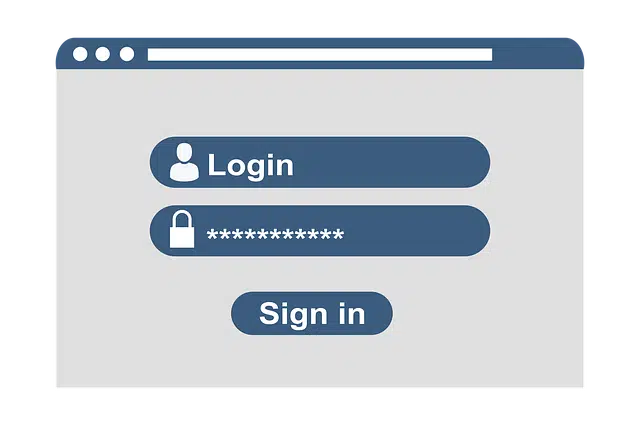
W tym tutorialu pokażemy Ci jak założyć konto Google Analytics 4 dla strony internetowej. Ponadto na końcu tego artykułu znajduje się również instruktaż video z zakładania konta GA4. Google Analytics 4 to nowa odsłona narzędzia GA, która została wprowadzona globalnie pod koniec 2020 roku. Więcej w temacie Google Analytics 4 pisaliśmy tutaj.
Minimalne wymagania do założenia konta Google Analytics 4
W celu założenia nowego konta Google Analytics 4 musisz posiadać:
- stronę internetową lub aplikację
- adres email, na którym założysz konto (może to być adres w domenie @gmail ale nie musi, może to być również email firmowy, tyle że wcześniej trzeba będzie go powiązać z usługą Google za pomocą odpowiedniego formularza)
- dostęp administracyjny do swojej strony (CMS lub FTP) czy aplikacji lub zaimplementowaną usługę Google Tag Manager
Jak założyć konto Google Analytics 4?
W celu utworzenia nowego konta Google Analytics 4 wchodzimy na stronę: https://analytics.google.com/ i logujemy się za pomocą swojego adresu mailowego. Najlepiej założyć nową usługę GA4 na tym samym koncie, na którym mamy już założone GA3. Tak jak wcześniej pisaliśmy może to być @gmail ale nie musi, może to być również email firmowy. Następnie klikamy w niebieski przycisk „Rozpocznij pomiary” i wpisujemy nazwę konta.
Na jednym koncie Google Analytics możemy założyć wiele usług Google Analytics dla różnych stron internetowych, dlatego często nazwą konta jest np. nazwa naszej firmy. Dalej klikamy przycisk "Następny" i przechodzimy do tworzenia usługi.
Tworzenie i konfiguracja usługi w Google Analytics 4
Nazywamy usługę. Najczęściej nazwą usługi jest domena strony internetowej, którą chcemy monitorować lub nazwa aplikacji. Należy pamiętać, że precyzyjne określenie tej nazwy jest ważne, zwłaszcza jeśli chcemy śledzić na koncie więcej niż jedną usługę. Dobrą praktyką w przypadku aplikacji jest dodanie numeru edycji lub wersji. Następnie wybieramy stosowną strefę czasową oraz walutę.
Opcjonalnie, klikając w pokaż opcje zaawansowane, w dalszym ciągu mamy jeszcze (na moment pisania tego artykułu) możliwość założenia równolegle obu wersji Analytics łącznie, tj. Universal Analytics oraz Google Analytics 4. Nie rekomendujemy tego rozwiązania, jeśli serwis ma już wcześniej założoną usługę w wersji GA3 (Universal).W polu adres url witryny wpisujemy adres naszej strony internetowej i wybieramy protokół http lub https, w zależności od tego, jaki jest obecny w naszej witrynie. Pozostałe opcje zostawiamy domyślnie zaznaczone i klikamy Dalej.
Teraz czeka nas już ostatni krok przed utworzeniem usługi. Jest on co prawda opcjonalny, ale warto go wypełnić. Wybieramy kategorię branży charakteryzującą naszą stronę internetową oraz wielkość firmy i przeznaczenie Google Analytics. Następnie klikamy przycisk "Utwórz" i na kolejnym ekranie akceptujemy niezbędne zgody Google. Teraz naszym oczom powinien się ukazać ekran z konfiguracją Google Analytics dla strumienia danych.
Potrzebujesz pomocy przy zakładaniu nowej usługi GA4? Skontaktuj się z nami!
Konfiguracja strumienia danych w GA4
Strumień danych to źródło, na podstawie którego Google Analytics 4 będzie pobierać statystyki do nowej usługi. W nowej usłudze GA4 możliwe jest założenie strumienia danych typu:
- Sieć (czyli nasza strona internetowa)
- Aplikacja na iOS lub na Androida
Z uwagi na wpisanie w poprzednim etapie adresu strony internetowej po akceptacji zgód od razu przenieśliśmy się na ekran konfiguracji strumienia danych typu Sieć, czyli dla naszej strony. Oprócz nazwy strumienia oraz charakterystycznego identyfikatora pomiaru, o schemacie G-XXXXXXXXXX, widać również sekcję Pomiar zaawansowany, w której domyślnie są zaznaczone zdarzenia, które będą się zbierały na naszej stronie internetowej w sposób automatyczny. To duży krok naprzód w stosunku do poprzedniej wersji Universal - pozostawiamy te opcje domyślne i przechodzimy do sekcji instrukcje tagowania.
Dodanie kodu pomiarowego GA4 do strony internetowej
Z zakładki Dodaj nowy tag na stronie wybieramy Globalny Tag witryny. Następnie kopiujemy kod pomiarowy i z pomocą programisty lub samodzielnie wklejamy do szablonu swojej strony internetowej w sekcję head. Dlaczego w head? Ponieważ musi się on pojawić na każdej stronie naszego serwisu, którą chcemy śledzić, a więc zależy nam na wszystkich podstronach, a sekcje head gwarantuje nam to.
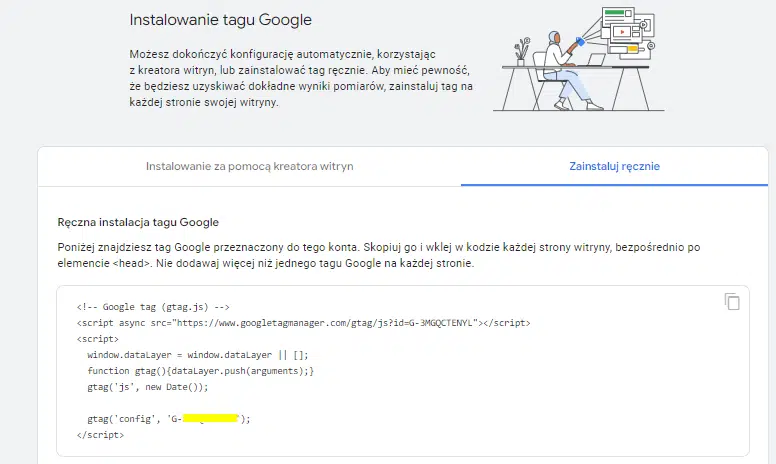
Kod pomiarowy Google Analytics 4
Istnieje również możliwość implementacji kodu pomiarowego poprzez panel administracyjny naszej strony, ale jest to zależne od skryptu, w jakim został utworzony nasz serwis. Jeśli nie jesteśmy pewni czy nasz CMS obsługuje integrację z najnowszą wersją Google Analytics 4, warto zadać to pytanie wydawcy skryptu naszej strony.
W celu implementacji skryptu GA4, za pośrednictwem Google Tag Manager, należy podążać za tą instrukcją: link.
Po poprawnej implementacji kodu pomiarowego pojawienie się statystyk w raporcie może potrwać do 24 godzin. Jest możliwość utworzenia max. 50 strumieni danych na usługę.
Podsumowanie
Google Analytics to niewątpliwie ogromne źródło wiedzy na temat naszej strony i zachowań, jakie na niej zachodzą, dlatego warto zaimplementować tę usługę. Choć ma ona jeszcze swoje mankamenty, z uwagi na jej świeżość, to opcja jednoczesnego założenia usługi Universal Analytics oraz Google Analytics 4 rozwiązuje wszelkie problemy. Gdybyś miał problem jak założyć konto Google Analytics 4 lub inny, zapraszamy do kontaktu - chętnie wesprzemy Cię w tym i innych działaniach marketingowych --> KONTAKT Z NAMI <--
Instruktaż video z zakładania konta Google Analytics 4
Potrzebujesz wsparcia w zakresie analityki internetowej? Napisz do nas!


